Neizdevās konfigurēt vai pabeigt Windows 10 atjauninājumus

- 2801
- 634
- Marco Wiza
Viena no biežajām Windows 10 lietotāju problēmām - ziņojums "Mēs nevarējām konfigurēt Windows atjauninājumus. Izmaiņu atcelšana tiek veikta "vai" mēs nevarējām pabeigt atjauninājumu. Izmaiņu atcelšana. Neuzslēdziet datoru "pēc datora pārstartēšanas, lai pabeigtu atjauninājumu instalēšanu.
Šajā instrukcijās - detalizēti par to, kā novērst kļūdu un noteikt atjauninājumus šajā situācijā dažādos veidos. Ja jūs jau esat daudz izmēģinājis, piemēram, metodes, kas saistītas ar mapes SoftWareDistribue tīrīšanu vai Windows 10 atjauninājumu centra diagnozi atjaunināšanas centram, varat atrast papildu, dažus no aprakstītajiem risinājumiem zemāk esošās problēmas risināšanai zemāk vadība. Cm. Arī: Windows 10 atjauninājumi netiek lejupielādēti.
Piezīme: ja jūs redzējāt ziņojumu ", mēs nevarētu pabeigt atjauninājumu. Izmaiņu atcelšana. Neuzslēdziet datoru "un novērojiet to šobrīd, dators tiek pārstartēts un atkal parāda to pašu kļūdu un nezinu, ko darīt - nelieciet panikā, bet pagaidiet: iespējams, ka tā ir normāla atjauninājumu atcelšana, kas var notiek ar vairākām atsāknēšanai un pat dažām stundām, it īpaši klēpjdatoros ar lēnu HDD. Visticamāk, galu galā jūs iekļūsit Windows 10 ar atceltām izmaiņām.

Mapes tīrīšana SoftwareBibe (Windows 10 atjaunina kešatmiņu)
Visi Windows 10 atjauninājumi tiek ielādēti mapē C: \ Windows \ SoftWaredistribution \ Download un vairumā gadījumu šīs mapes tīrīšana vai mapes pārdēvēšana Softwaredistribution (tā, ka OS izveido jaunu un ielādē atjauninājumus) ļauj labot attiecīgo kļūdu.
Ir iespējami divi scenāriji: pēc izmaiņu atcelšanas sistēma tiek ielādēta normāli vai datora atsākšana notiek bezgalīgi, un jūs visu laiku redzat ziņojumu, kuru nevarat konfigurēt vai aizpildīt Windows 10 atjauninājumus.
Pirmajā gadījumā problēmas risināšanas darbības būs šādas:
- Dodieties uz parametriem - atjauninājums un drošība - atkopšana - īpašas sāknēšanas opcijas un noklikšķiniet uz pogas “Pārlādēt tūlīt”.
- Atlasiet “Bojājumu meklēšana un novēršana” - “Papildu parametri” - “Parametru ielādēšana” un noklikšķiniet uz pogas "Pārlādēt".
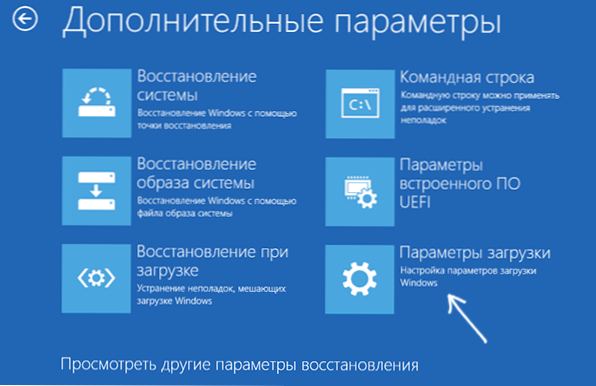
- Nospiediet taustiņu 4 vai F4, lai lejupielādētu drošu Windows režīmu
- Palaidiet komandrindu administratora vārdā (meklēšanas panelī varat sākt ievadīt “komandrindu”, un, kad tiks atrasts nepieciešamais vienums, nospiediet to ar labo peles pogu un atlasiet “Palaižot administratora vārdā”.
- Komandrindā ievadiet šo komandu.
- Ren C: \ Windows \ SoftWaredistribution SoftWaredistribication.Sens

- Aizveriet komandrindu un pārstartējiet datoru normālā režīmā.
Otrajā gadījumā, kad dators vai klēpjdators tiek pastāvīgi atsākts un izmaiņu atcelšana nebeidzas, to var izdarīt šādi:
- Jums būs nepieciešams Windows 10 atkopšanas disks vai instalēšanas zibatmiņas disks (disks) ar Windows 10 tajā pašā izlādes laikā, kas ir instalēts datorā. Jums, iespējams, būs jāizveido šāds disks citā datorā. Lejupielādējiet datoru no tā, lai to varētu izmantot sāknēšanas izvēlni.
- Pēc iekraušanas no instalācijas diskdziņa otrajā ekrānā (pēc valodas izvēles) apakšējā kreisajā stūrī nospiediet “sistēmas atjaunošanu”, pēc tam atlasiet “Meklēt un novērst pasaku” - “Komandu stends”.
- Ievadiet šīs komandas secībā
- Disks
- Saraksts VOL (Šīs komandas izpildes rezultātā skatiet, kāda burta ir jūsu sistēmas disks, jo šajā posmā tas var nebūt C. Ja nepieciešams, izmantojiet šo vēstuli 7. punktā, nevis C).
- Izeja
- Ren C: \ Windows \ SoftWaredistribution SoftWaredistribication.Sens
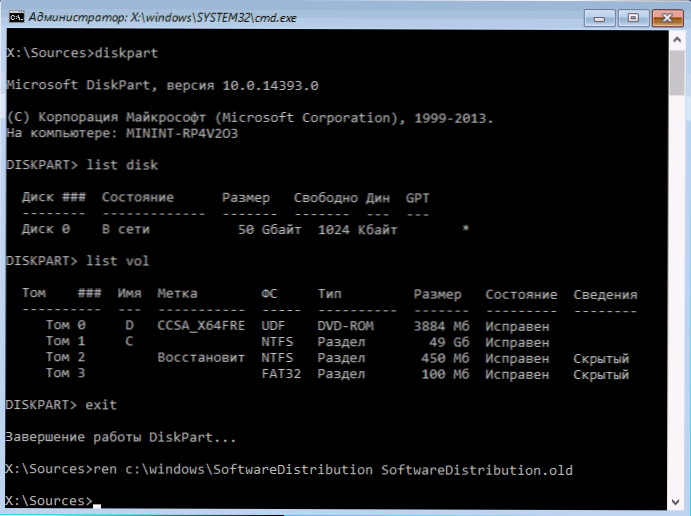
- Sc config wuauServ start = atspējots (īslaicīgi atvienojiet atjaunināšanas pakalpojuma automātisko palaišanu).
- Aizveriet komandrindu un noklikšķiniet uz "Turpināt", lai pārstartētu datoru (ielādējiet ar HDD, nevis no Windows 10 ielādēšanas diskdziņa).
- Ja sistēma ir veiksmīgi ielādēta kā parasti, ieslēdziet atjaunināšanas pakalpojumu: noklikšķiniet uz WIN+R, ievadiet Pakalpojumi.MSC, Atrodiet sarakstā "Windows Update Center" un iestatiet palaišanas veidu "manuāli" (tā ir noklusējuma vērtība).
Pēc tam jūs varat doties uz parametriem - atjaunināt un drošību un pārbaudīt, vai atjauninājumi tiks ielādēti un tiek instalēti bez kļūdām. Ja Windows 10 tiek atjaunināts, nezinot, ka nav iespējams konfigurēt atjauninājumus vai tos aizpildīt, dodieties uz mapi C: \ Windows Un noņemiet mapi Softwaredistribution.Sens No turienes.
Windows 10 atjauninājumu centra darbības traucējumu diagnostika
Windows 10 ir izveidoti -diagnostikas rīki, lai labotu atjauninājumus. Tāpat kā iepriekšējā gadījumā, var rasties divas situācijas: sistēma tiek ielādēta vai Windows 10 tiek pastāvīgi atsākts, visu laiku ziņojot, ka nav iespējams pabeigt atjaunināšanas noregulēšanu.
Pirmajā gadījumā izpildiet šādas darbības:
- Dodieties uz Windows 10 vadības paneli (labajā pusē laukā "Skatīt", tur ir instalētas "ikonas", ja "kategorijas" ir instalētas).
- Atveriet punktu "problēmu novēršana" un pēc tam kreisajā pusē "Skatīt visas kategorijas".
- Palaidiet un veiciet divus līdzekļus, kā pārmaiņus novēršot darbības traucējumus - "bitu fona intelektuālā programma" un "Windows Update".
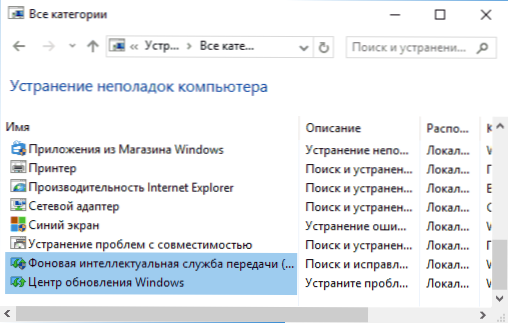
- Pārbaudiet, vai tas ir atrisinājis problēmu.
Otrajā situācijā tas ir sarežģītāk:
- Veiciet 1.-3. Punktu no atjaunošanas kešatmiņas tīrīšanas sadaļas (nokļūstiet komandrindā atkopšanas vidē, kas darbojas no zibatmiņas vai diska ielādēšanas).
- Bcdedit /set noklusējuma safeBoot minimāls
- Pārlādēt datoru no cietā diska. Drošā režīmā būs jāatver.
- Drošā režīmā komandrindā ievadiet šīs komandas secībā (katrs no tiem palaidīs līdzekli problēmu novēršanai, dodieties vispirms, tad otrais).
- Msdt /id bitdiagnostic
- Msdt /id windowsupdatedinostic
- Atvienojiet drošo režīmu ar komandu: Bcdedit /deleteValue noklusējuma safboot
- Pārlādēt datoru.
Varbūt tas darbosies. Bet, ja saskaņā ar otro scenāriju (cikliska atsāknēšana) līdz mūsdienām problēmu nebija iespējams labot, tad jums, iespējams, būs jāizmanto Windows 10 atiestatīšana (to var izdarīt, saglabājot datus, ielādējot no sāknēšanas zibatmiņas disks vai disks). Lasīt vairāk - kā atiestatīt Windows 10 (skat. Pēdējais no aprakstītajām metodēm).
Neizdevās aizpildīt Windows 10 atjauninājumus lietotāja profilu dublikātu dēļ
Cits, maz, aprakstītais problēmas cēlonis "neizdevās pabeigt atjauninājumu. Izmaiņu atcelšana. Neizslēdziet datoru "operētājsistēmā Windows 10 - problēmas ar lietotāja profiliem. Kā to novērst (tas ir svarīgi: kas ir zemāks - saskaņā ar jūsu atbildību jūs varat kaut ko sabojāt):
- Palaidiet reģistra redaktoru (Win+R, ievadiet Regedit)
- Dodieties uz reģistra sadaļu (atveriet to) HKEY_LOCAL_MACHINE \ programmatūra \ Microsoft \ Windows NT \ CurrentVersion \ ProfilElist
- Skatīt ieguldītās sadaļas: nepieskarieties tiem, kuriem ir "īsi nosaukumi", un pārējā gadījumā pievērsiet uzmanību parametram ProfileImagePath. Ja vairāk nekā vienā sadaļā ir norāde par jūsu lietotāja mapi, jums ir jānoņem liekums. Šajā gadījumā tas, par kuru parametrs būs lieks Refcount = 0, kā arī tās sadaļas, kuru nosaukums beidzas .Bakalaurs.

- Es arī satiku informāciju, kas profila klātbūtnē Atjaunināt Tas arī jācenšas to noņemt, tas nav personīgi pārbaudīts.
Pabeidzot procedūru, pārstartējiet datoru un atkal mēģiniet instalēt Windows 10 atjauninājumus.
Papildu veidi, kā novērst kļūdu
Ja visi ierosinātie risinājumi ir saistīti ar izmaiņu atcelšanas problēmu sakarā ar to, ka nebija iespējams konfigurēt vai pabeigt Windows 10 atjauninājumus, nebija veiksmīgi, nav tik daudz iespēju: nav atlicis tik daudz iespēju:
- Veiciet Windows 10 sistēmas failu integritāti.
- Mēģiniet veikt tīru Windows 10 ielādi, izdzēsiet saturu SoftWaredistribution \ Download, Re -Upload atjauninājumus un sāciet tos instalēt.
- Dzēsiet trešo daļu -pretvīrusu, restartējiet datoru (tas ir nepieciešams, lai pabeigtu noņemšanu), instalējiet atjauninājumus.
- Varbūt noderīga informācija ir atrodama atsevišķā rakstā: Windows 10, 8 un Windows 7 atjauninājumu centra kļūdu labošana atjauninājumiem.
- Izmēģiniet tāls ceļš, lai atjaunotu Windows atjaunināšanas centra komponentu sākotnējo stāvokli, kas aprakstīts Microsoft oficiālajā vietnē
Visbeidzot, gadījumā, kad nekas nepalīdz, iespējams, labākais risinājums kļūst automātiski pārinstalēts Windows 10 (atiestatīt), saglabājot datus.
- « ClearType iestatījumi operētājsistēmā Windows
- Kā lejupielādēt oriģinālo ISO Windows 7, 8.1 un Windows 10 no Microsoft »

